Stabilire conexiune wireless cu camera dvs – ELRO C903IP.2 Plug & play network camera User Manual
Page 107
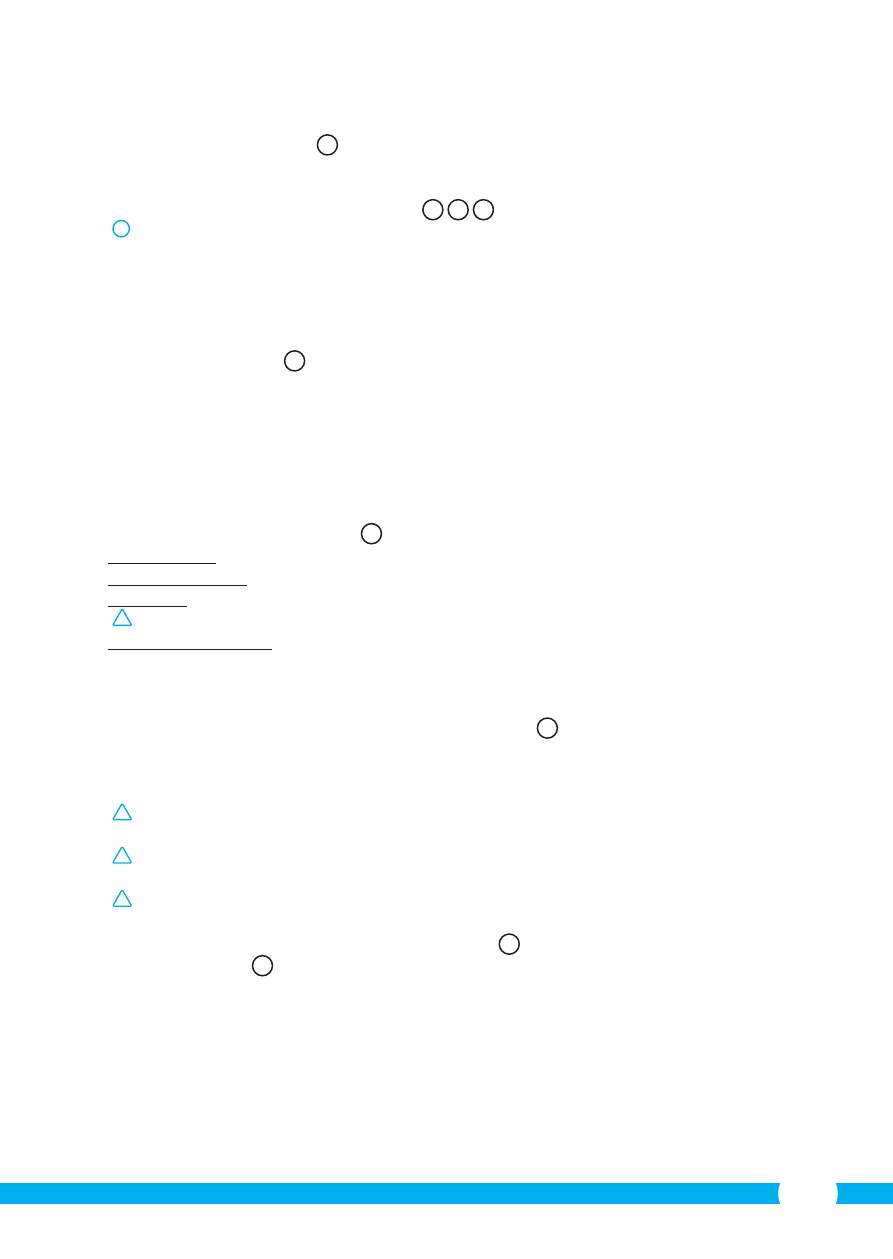
107
• Pe Internet Explorer mergeţi la: Extra-> Opţiuni Internet-> Setări de securitate
->Nivel personalizat
D
• La elementele de comandă ActiveX şi la adaptoarele de introducere modificaţi
opţiunile decuplate pe „Solicitare". Atunci când nu este disponibilă opţiunea
„Solicitare", bifaţi „Activare". Vezi şi:
E
F
G
!
Sfat: dacă doriţi să utilizaţi un alt browser web decât cel standard, copiaţi link-ul în
browser-ul deschis într-un browser ales de dvs.
• Porniţi dispozitivul camera IP de la shortcut-ul „IP camera tool" de pe desktop-ul dvs.
Camera IP va căuta automat camera(ele) IP conectate la reţeaua dvs.
Se deschide o fereastră
A
. În această fereastră sunt redate toate camerele dvs. IP. Dacă nu
sunt conectate camere, fereastra rămâne goală.
• Faceţi dublu clic pe camera pe care doriţi să o utilizaţi. În browser-ul dvs. standard de
web se deschide o fereastră de identificare unde vi se solicită numele de utilizator.
• Pentru nume utilizator introduceţi „admin" şi apăsaţi „autentificare". Nu trebuie să
completaţi o parolă.
Se deschide un meniu de selecţie
B
. Puteţi alege dintre următoarele posibilităţi:
ActiveX Mode:
Internet Explorer
Server Push Mode:
Safari, Firefox şi Google Chrome
VLC Mode:
Internet Explorer, Safari, Firefox, Google Chrome şi Opera
!
Atenţie! Pentru VLC Mode trebuie să descărcaţi VLC player.
Sign in mobile phone:
acces cu un browser mobil
• Faceţi clic pe „Sign In" la opţiunea care se aplică browser-ului dvs. web.
Sunteţi conectat în ecranul browser-ului Network Camera
C
. Din acest ecran puteţi să vă
administraţi camera şi setările camerei dvs. (vezi capitolul 6)
4.5. Stabilire conexiune wireless cu camera dvs.
!
Atenţie! Pentru a stabili o conexiune wireless, camera dvs. trebuie să fie conectată la
reţea în timpul stabilirii, prin intermediul cablului ethernet livrat.
!
Atenţie! Pentru a efectua o conexiune wireless cu camera dvs. este nevoie de un router
wireless.
!
Atenţie! Dacă router-ul dvs. este protejat cu o parolă, trebuie să o cunoaşteţi.
• Apăsaţi în ecranul browser-ului Network Camera
C
pe fila „Network". Apare o listă cu
setări (settings)
H
.
• Selectaţi setările Wireless Lan: apare ecranul Wireless Lan Settings.
• Apăsaţi ecranul Wireless Lan Settings de două ori pe „scan". Va apărea o listă cu reţelele
wireless disponibile.
• Faceţi clic pe reţeaua dvs. wireless.
• Dacă nu aveţi parolă la reţeaua dvs. wireless, apăsaţi 'submit'.
• Dacă reţeaua dvs. wireless are parolă, va trebui să completaţi parola dvs. după „Share
Key" sau „key1", în funcţie de criptare.
• Apoi apăsaţi pe 'submit'.
